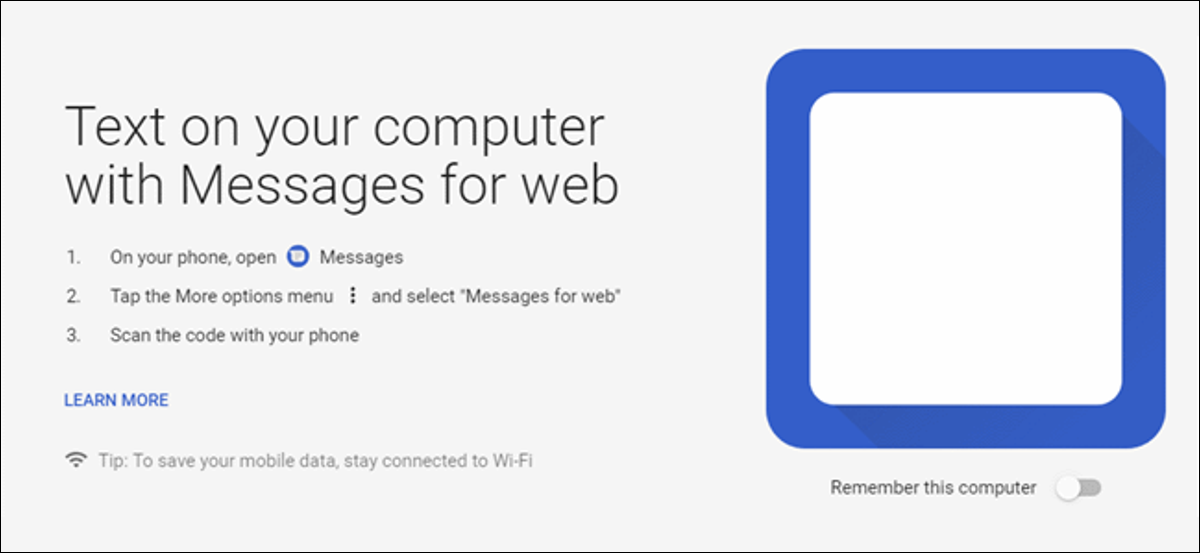
Gli utenti Android sono sempre stati in grado di inviare messaggi di testo dai propri computer con strumenti di terze parti come Pushbullet o MightyText.. Ma Google sta prendendo questa funzione in modo nativo con una nuova funzione chiamata Messaggi per il Web.. Ecco di cosa si tratta.
Che cos'è Messaggi per il Web??
Messaggi per il Web è il modo completamente integrato di Google per inviare messaggi di testo direttamente dal tuo computer.. Ho bisogno della compagnia App Messaggi Android, quindi se stai usando qualcos'altro per mandare SMS, questa funzione non funzionerà. Questo è il primo (e solo?) Vero avvertimento qui.
Anche se l'idea qui non è una novità, il fatto che sia una parte centrale di Messaggi è un grosso problema, perché non hai bisogno di soluzioni o messaggi da inviare tramite server di terze parti. Stabilisci una connessione sicura tra il tuo telefono e il tuo computer.
Nota: Messaggi per il Web è ancora in fase di implementazione e non è ancora abilitato per tutti.
In cosa differisce dalle altre app di chat di Google??
Ecco la tua opzione di ricerca Google obbligatoria per avere più app di chat di quante chiunque voglia contare. Ci sono Hangouts e Duo e Allo e blah, blu, blu, ma Messaggi per il Web è diverso.
Avere una direzione chiara: sono SMS e MMS dal tuo computer. Questo è tutto! Niente di più e niente di meno. Non offre opzioni di chiamata telefonica o chat video, e non ci sono davvero molte campane e fischietti. È semplice e va bene.
Come impostare i messaggi per il web
Configurare Message for Web è molto semplice. Iniziare, salta a messaggi.android.com nel tuo browser web: qualsiasi browser funzionerà per questo, anche uno su un altro telefono o tablet. È una cosa fantastica da Messaggi per il Web.
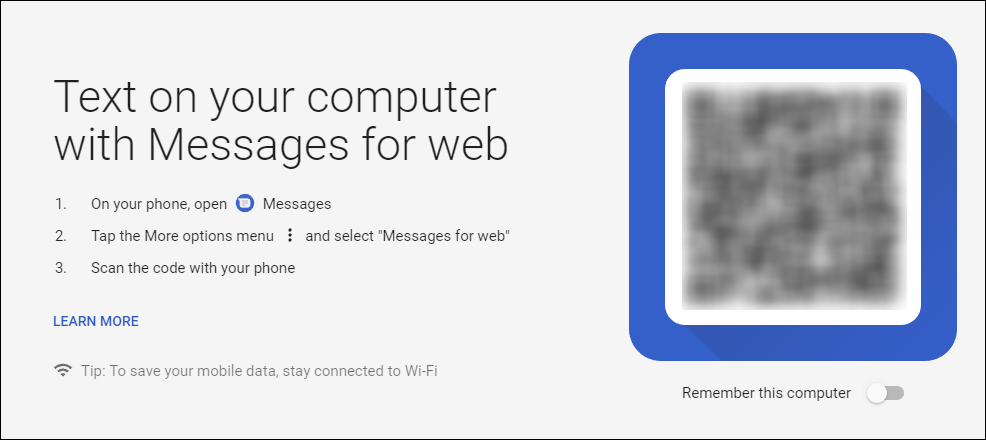
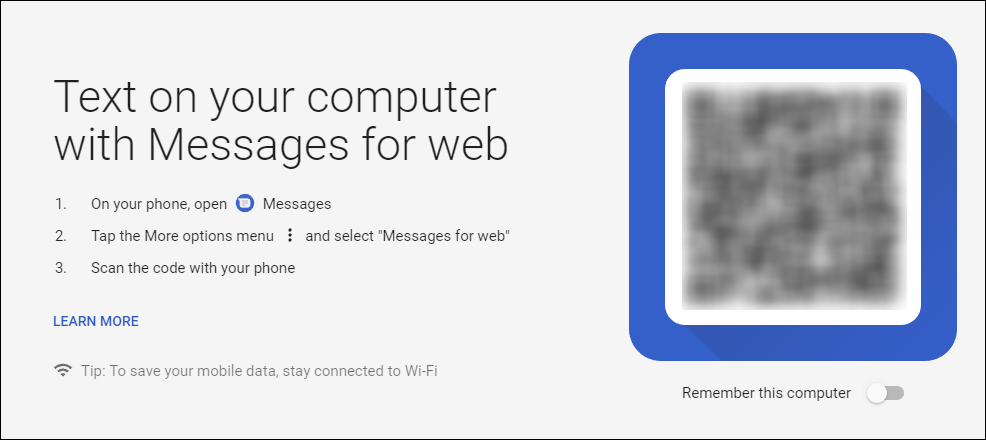
Il sito ti mostra un codice QR, cosa scannerizzerai dal tuo telefono?. Messaggi aperti, tocca i tre punti nell'angolo in alto a destra, elija Mensajes para Web y después toque el botón “Scansiona il codice QR”. Successivamente, punta la fotocamera verso il codice nel tuo browser.
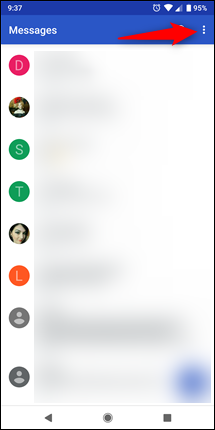
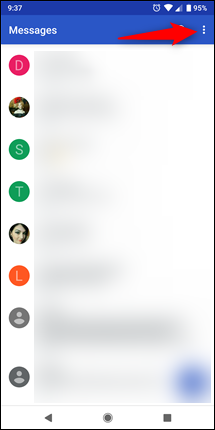
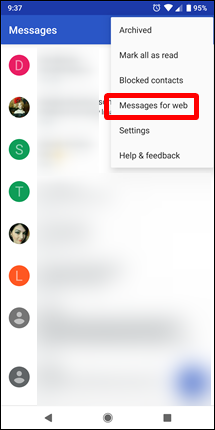
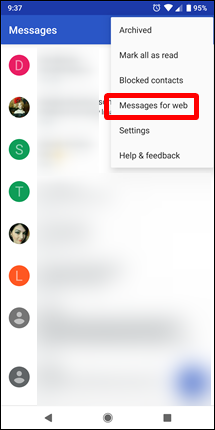
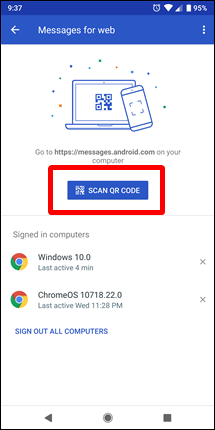
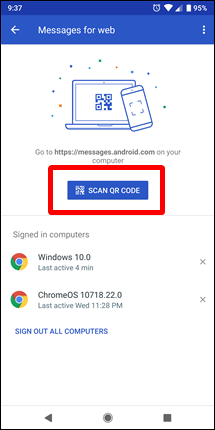
In una manciata di secondi, Messaggi per il Web si collega al telefono e sincronizza tutti i messaggi correnti.
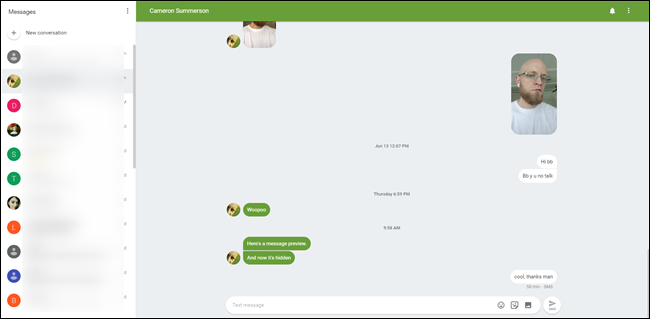
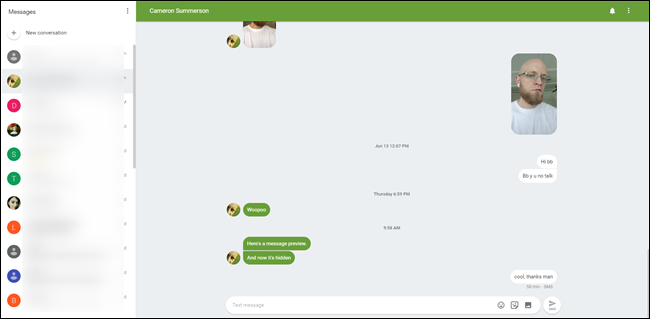
Ripeti semplicemente questa procedura per aggiungere più computer.
Usa i messaggi per il web
L'interfaccia è molto equivalente a quella che sei abituato a vedere sul tuo telefono, quindi la transizione è abbastanza fluida. L'interfaccia principale è divisa in due sezioni principali: l'elenco dei messaggi e l'area di conversazione.
Puoi inviare e ricevere messaggi di testo, ma supporta anche le emoji, adesivi e persino immagini, a cui è possibile accedere dal lato destro della finestra del messaggio.
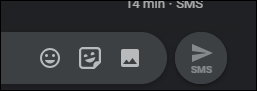
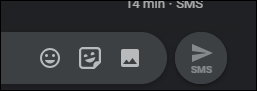
Ma potrebbe esserci molto di più che inviare e ricevere messaggi di testo sul tuo computer.. Ecco alcune funzionalità aggiuntive che vorrai verificare..
Regola i messaggi per le impostazioni web
Puoi trovare il menu delle impostazioni facendo clic sul pulsante a tre punti nell'angolo in alto a destra dell'elenco dei messaggi.
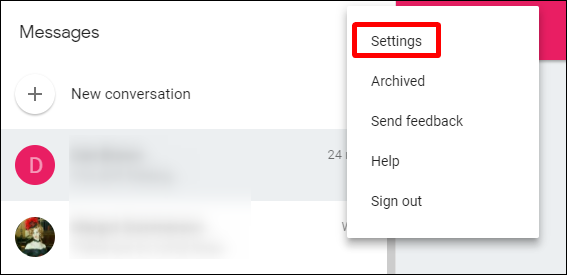
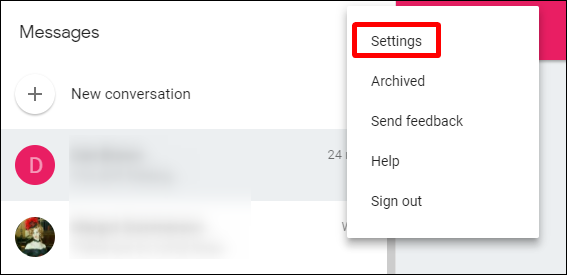
La pagina Impostazioni contiene alcuni strumenti semplici ma utili, come l'opzione per abilitare le notifiche e attivare o disattivare le anteprime dei messaggi.


Puoi anche abilitare un tema scuro qui. E speriamo che ciò significhi che l'effettiva app Messaggi avrà presto anche un'impostazione della modalità oscura..
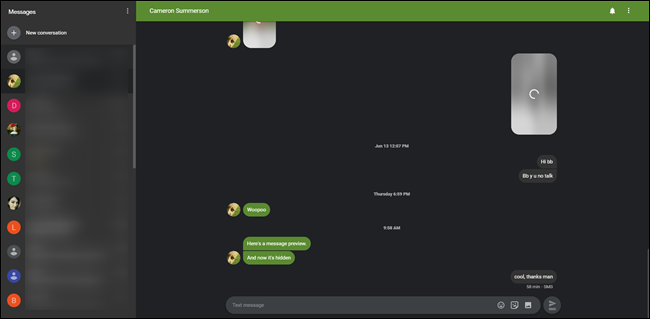
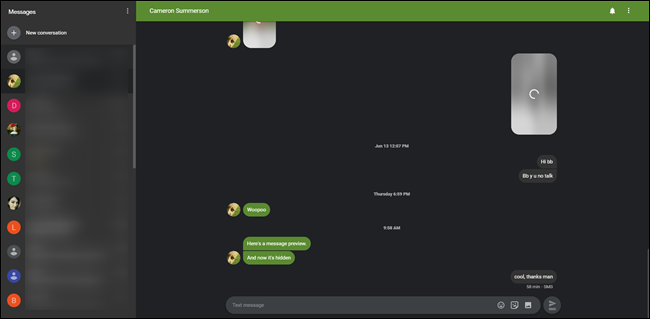
L'opzione “Recordar esta computadora” es algo que querrá habilitar en su máquina personal, in questo modo non dovrai scansionare nuovamente il QR ogni volta che vuoi inviare un messaggio di testo.
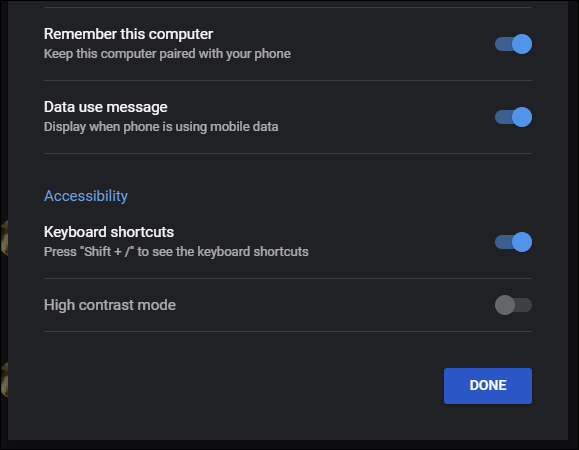
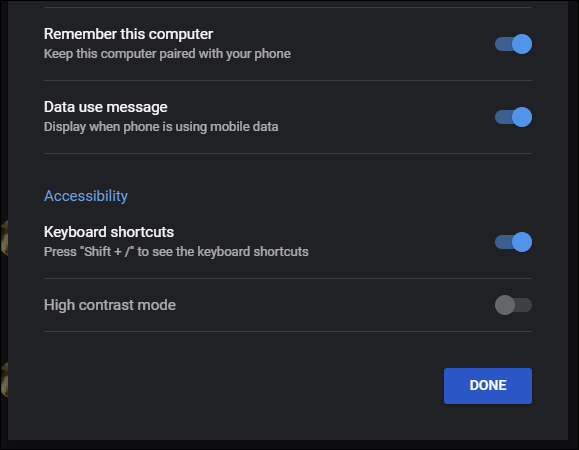
E se vuoi sapere quando sei connesso al telefono ma utilizzi i dati mobili invece del Wi-Fi, L'interruttore del messaggio sull'utilizzo dei dati ti assicura di ricevere la notifica corretta. Finire, ci sono un paio di alternative di accessibilità qui: Scorciatoie da tastiera e modalità ad alto contrasto.
Opzioni per conversazioni individuali
Inoltre ci sono alcune opzioni che puoi configurare per conversazioni individuali. Nell'angolo in alto a destra del pannello dei messaggi ci sono due pulsanti: un campanello e il pulsante del menu.
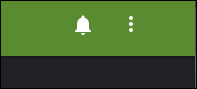
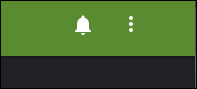
Facendo clic sul campanello si mette a tacere la conversazione. Saprai di essere disattivato quando sentirai bussare al cofano. Silenzio “bloquea” las notificaciones de esa conversación específica. Per attivarlo, clicca di nuovo sul campanello.
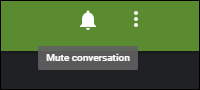
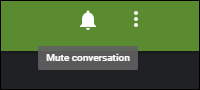
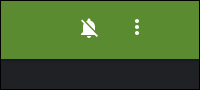
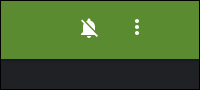
Il pulsante del menu contiene quasi tutte le stesse opzioni che troverai nell'app Messaggi sul tuo telefono: Persone e opzioni, file, Elimina, Invia feedback e aiuto. Tutti si spiegano da soli, ma c'è un'opzione che manca chiaramente qui: Cercare. A quest'ora, non c'è modo di cercare i messaggi sul tuo computer, che è una delusione. Spero arrivi presto.
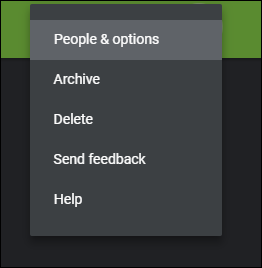
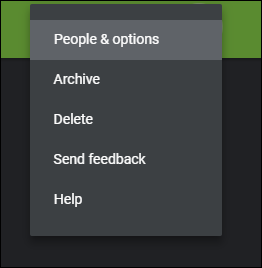
Altre cose che dovresti sapere
Inoltre ci sono altre cose da sapere su Messaggi per il Web.
Puoi avere solo una sessione attiva alla volta
Se hai più computer, È importante notare che puoi utilizzarne solo uno contemporaneamente con Messaggi per il Web; ti avvisa se una sessione è attiva su un altro computer.
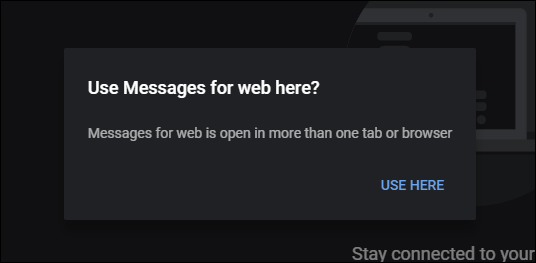
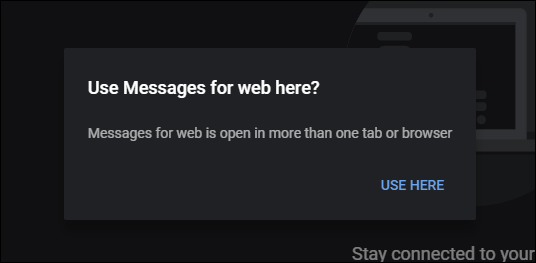
fortunatamente, puede cambiar fácilmente de un lado a otro haciendo clic en el botón “Utilizar aquí” en la notificación.
Puoi disconnetterti in remoto dall'app
Se decidi di dover eliminare una connessione remota, Maggio fallo dal computer in questione, ma non è necessario; hai anche la possibilità di eliminare tutto (e tutto) connessioni remote dall'applicazione.
Basta aprire Messaggi sul telefono, tocca il pulsante del menu e poi scegli Messaggi per il web. Questa pagina mostra tutti i computer a cui sei connesso oggi. Tocca la X a destra di un computer per eliminare quella particolare connessione, o simplemente toque “Cerrar sesión en todas las computadoras” para cortar todas las conexiones remotas.
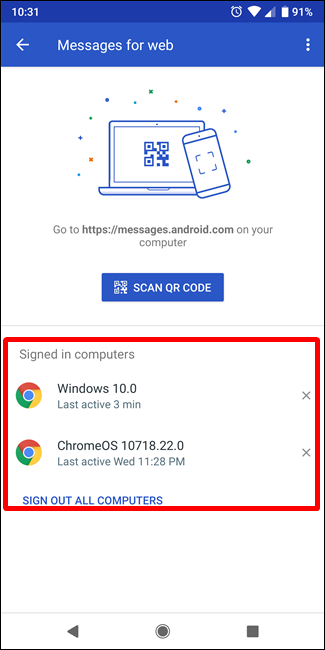
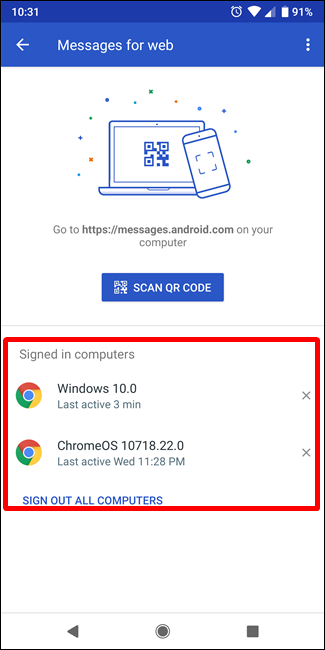
Messaggi per il Web è qualcosa di cui Android ha bisogno per a lungo tempo metereologico, e siamo partiti alla grande. È pulito e familiare, offre quasi tutte le funzionalità che vorresti da un'app di messaggistica remota e, il più importante: è nativo.






